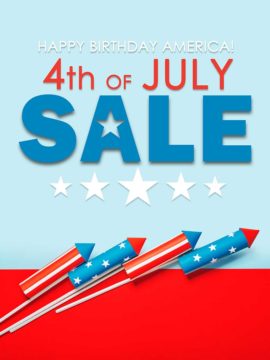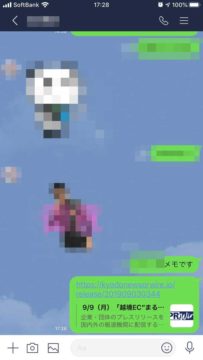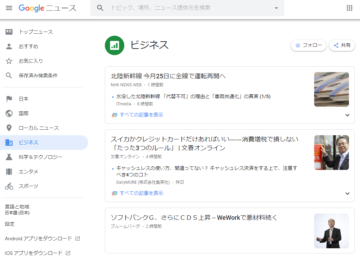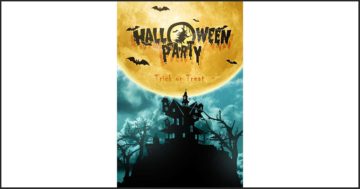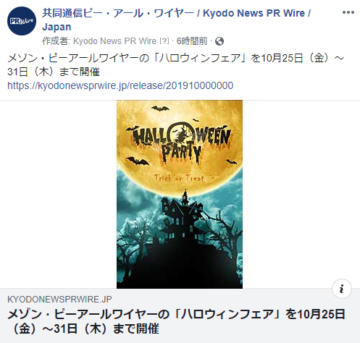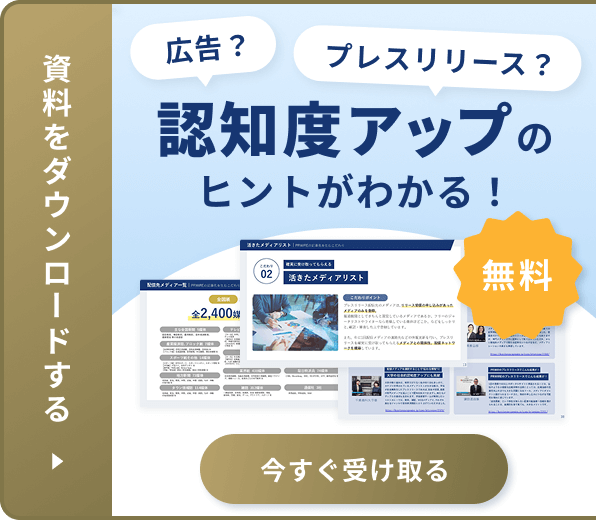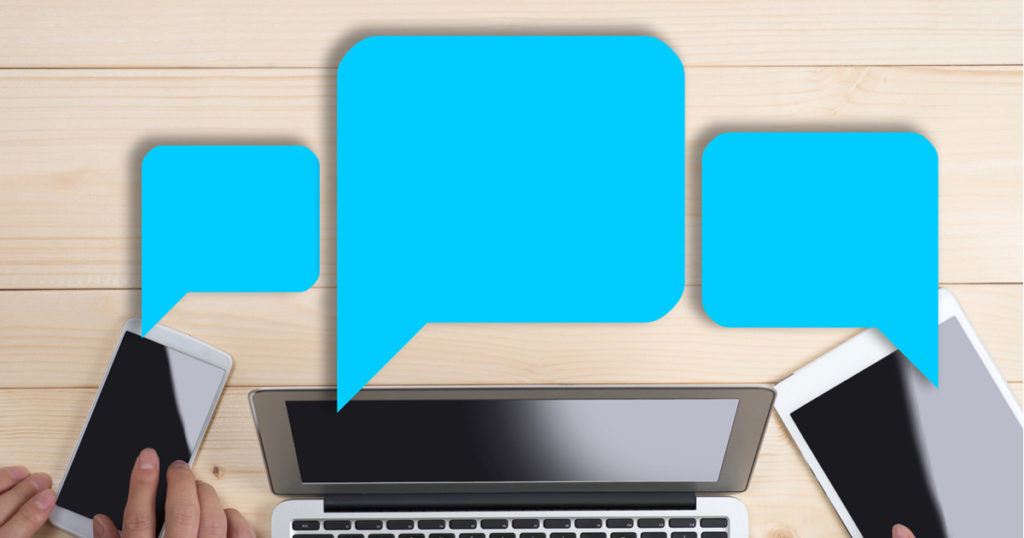
【後編】のテーマは、「SNSでシェアされる際に注意すること」──
SNSの特性に即したサムネイル画像作成の注意点についてお伝えします。
目次
SNSでは画像が自動的にトリミングされます
「画像で損をしないプレスリリース作成!」の前編では、SNSでは画像が枠内に収まるように自動的にトリミングされるため、サムネイルに設定する画像は「やや横長」に加工することをオススメしました。
後編では、実際にどのような画像を用意するとよいのか、作成上の具体的な注意点をお伝えします。
横長すぎる画像に注意しましょう
プレスリリースのWebページがSNS上でシェアされると、サムネイルに設定していた画像が使用される仕組みになっています。その際、横長すぎる画像だと、肝心な部分がトリミングされてしまう場合があります。
例えば、FacebookとTwitterで、以下のような画像があったとします。
“発表者”の写真と “商品”の写真の2枚が表示されているように見えます。
しかし、実際には、2枚の写真を横並びにコラージュして1枚の画像に加工し、かなり横長の画像になっています。
そのため、SNS上に表示される際に、両端が大きくトリミングされているのです。

発表者の主役の顔や商品の重要な部分がカットされてしまうと、画像を掲載した意味がなくなってしまいます。
ご注意ください。
縦長の画像にも注意しましょう
前編でも、人物写真を例に、縦長の画像は上下の大部分がトリミングされるとお伝えしました。
以下の画像をご覧ください。
縦型のポスター画像ですが、上下が大幅にカットされています。
- 元の画像
元の画像と見比べると、何の画像なのか理解できなくなっています。
綺麗にデザインされたポスター画像ですが、縦型画像の場合、SNS上では上手く表現できないことがあるのです。
ご注意ください。
比率は「1:2」、解像度「600×315ピクセル以上」
では、具体的には、どのような画像が良いのでしょうか?
結論からいうと、縦と横の比率が「1:2」程度(正確には「1:1.91」)の画像が理想です。
Facebookは、解像度が1,200×630ピクセル以上の画像を推奨していますので、長辺1,200ピクセルを1つの基準としておくとよいでしょう。
600×315ピクセルを下回る画像だと、以下のように正方形にトリミングされてしまうことがあります。

横長の画像の左右が大きく切り取られています。
解像度が低いとスマートフォンで閲覧した際にぼやけてしまうというデメリットもありますので、少なくとも600×315ピクセルを最低ラインとしておくと良いでしょう。
最も見せたい部分を中央に
プレスリリースのページをLINEでシェアされた場合や、Googleニュースに取り上げられた場合などは、画像が正方形にトリミングした状態で表示されます。
- LINEでシェア
- Googleニュース
したがって、横長の画像の中心に最も見せたい部分を配置した写真が良いことになります。

どうしても横長の画像が用意できないときは?
都合よく要件にマッチする画像を用意できないこともあると思います。
その場合は、縦長の画像の左右に余白を設けて、横長の画像に加工するという手法もあります。
- 縦長の画像
- 左右に白色の余白を設けて横長にした画像
ただし、文字などが含まれていると、小さくなって見えなくなるというデメリットもあります。
どうしても縦長の画像の全容を表示できるようにしたい場合に有効な手段であるとご理解ください。
キャッシュに注意
ほとんどのSNSでは、多くのユーザーに快適なスピードで画像を見てもらえるように、WEBサイトに掲載されている画像をあらかじめ取得して保存をしておき、その保存データを使いまわす機能を有しています。
このあらかじめ保存しておく機能を「キャッシュ」と呼びます。
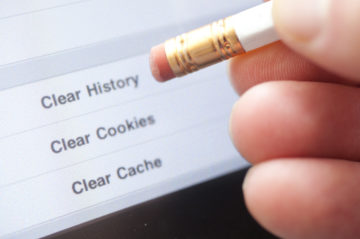
この機能があるため、一度公開したプレスリリースの場合、入稿画面などでサムネイル画像を選びなおしたとしても、SNSで表示されている画像が差し変わるのに時間がかかることがあります。
プレスリリースの配信前には、サムネイル画像の設定をしっかり確認しておいてください。
興味を引く画像をサムネイルにしましょう
2回にわたって、「画像で損をしないプレスリリース作成!」についてお伝えしてきました。
今回のテーマは、SNSでシェアされるときのサムネイル画像についての注意点でした。
SNSの仕組みに関する内容が多かったのですが、最も大切なことは、
「どんな画像や文章ならクリックしてもらえるか、興味を持ってもらえるか」
ということに変わりはありません。
このことを大前提として、さらに今回の注意点を踏まえて、「画像で損をしないプレスリリース作成」を行ってください。